Bla gjennom nettstedet til hvilken som helst VPN, og du finner generelt store påstander om brukervennlighet. Installer en tilpasset klient, sier de, eller følger en enkel opplæring, så er du klar til å gå innen øyeblikk.
I noen tilfeller er det virkelig så enkelt. Installer og start klienten, skriv inn brukernavnet og passordet ditt, så kan du få forbindelse med en gang. ExpressVPN er et utmerket eksempel på dette – bare en annen grunn til at det er vår favoritt der ute.
Men livet kan ofte være mer komplisert. Hva om det ikke er noe tilpasset programvare, eller klienten har noen problemer? Eller kanskje det ikke fungerer i det hele tatt. Realiteten er at selv de beste leverandørene kan ha alle slags konfigurasjons- og konfigurasjonsproblemer, og disse dekkes ikke alltid av støttesiden.
Heldigvis er det mange tips, triks og strategier som kan hjelpe deg med å komme i kontakt, og vi har listet opp noen av favorittene våre her.
Et advarsel: Å kunne jobbe rundt store problemer er nyttig, men bør ikke være en langsiktig løsning. Hvis du synes at en spesifikk VPN-protokoll ikke fungerer, for eksempel, ikke bare leve med det for alltid – snakk med supportpersonalet hos leverandøren din og få dem til å forklare eller fikse det. Hvis de ikke kan det, kan du prøve noen andre: det er mange gode VPN-leverandører rundt.
- Hold ting enkelt – sjekk ut den beste VPN-en
Dagens beste ExpressVPN-tilbudExpress VPN12 månederUSD 6,67 / mdVisningEKLUSIV – SPAR 49% Express VPN6 månederUSD 9,99 / mdViewExpress VPN1 måned$ 12.95 / mthView
1. Forbered enheten
VPN-klienter kan noen ganger komme i konflikt med hverandre eller bli påvirket av uvanlige nettverksoppsett, spesielt på stasjonære maskiner. Hvis du tar deg tid til å klargjøre systemet ditt før du setter opp en ny VPN, kan du redusere sjansen for problemer senere.
Start med å avinstallere alle aktive VPN-klienter som du ikke lenger trenger. Dette er ikke obligatorisk – klienter skal kunne løpe side om side, så ta gjerne vare på alt du tror du måtte ønske deg – men vi har funnet ut at å gjøre dette ofte reduserer mengden problemer som dukker opp.
Tenk også på nettverkskonfigurasjonen din. Mer komplekse oppsett, for eksempel systemer som kan komme på nettet via flere metoder på en gang – Wi-Fi, en separat kablet forbindelse, kanskje et 4G-modem – er mer sannsynlig å forvirre noen VPN-klienter.
Hvis nettverket ditt er konfigurert nøyaktig slik du ønsker, la det være i fred: det er VPN-klientens ansvar å få alt til å fungere ordentlig.
Men hvis du kan forenkle systemet ditt uten å forårsake problemer, for eksempel ved å koble fra et modem du ikke bruker, så gjør det. Det kan spare deg for mye feilsøking problemer senere.
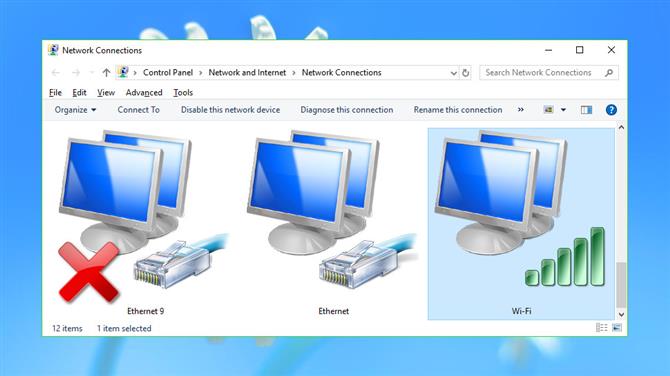
2. Installer en klient – hvilken som helst klient
Den raskeste og enkleste måten å få forbindelse til alle VPN-er er å installere en av sine egne klienter.
Dessverre vil ikke leverandører nødvendigvis ha programvare for alle plattformene du trenger. Det kan være lurt å bruke et VPN på din Android-telefon, for eksempel, men finne ut at den valgte leverandøren bare tilbyr VPN for en Windows-PC og eller VPN for Mac.
I en situasjon som dette vil vi alltid anbefale deg å installere en av de tilpassede klientene først, hvis mulig, selv om det ikke er på plattformen du har tenkt å bruke på lang sikt.
Fordelen med å bruke leverandørens egen klient i utgangspunktet er at du kan bekrefte at kontoen din og basistjenesten fungerer som den skal. Hvis til og med klienten ikke lar deg logge på eller koble til tjenesten du trenger, vil du vite at det ikke er noe øyeblikkelig poeng i å prøve å konfigurere andre enheter. Og som en bonus, når du rapporterer problemet til VPN-supportteamet, er det mindre sannsynlig at du blir stresset med spørsmål som spør om du har konfigurert enheten din ordentlig..
3. Finn en opplæringsveiledning
Hvis VPN-leverandøren din ikke har noen programvare tilgjengelig for enheten din, kan du sjekke hjemmesiden for en manuell opplæringsveiledning.
Det er ingen som forteller hva du kan finne. Mange tilbydere har detaljerte og nyttige guider, selv om annen innsats er dårlig, og noen har knapt noen dokumentasjon i det hele tatt.
Hvis du ikke finner noen nyttige retningslinjer for å sette opp den nøyaktige enheten din, kan du se etter noe lignende som bruker den samme protokollen. Hvis enheten for eksempel kan bruke L2TP-protokollen, må du se etter en veiledning som dekker manuell konfigurering av en Android L2TP-tilkobling.
Bla gjennom Android-opplæringen, og den første delen skal fortelle deg hvor du kan finne nødvendige VPN-oppsettdata. Når det gjelder L2TP-tilkoblinger, vil dette være ditt brukernavn og passord, servernavn og en forhåndsdelt nøkkel. Følg trinnene for å finne den informasjonen og lagre den et sted.
Med denne informasjonen tilgjengelig, kan du sjekke støttesidene til andre store VPN-leverandører (og nettet generelt) for opplæringer som dekker enheten din..
Hvis du for eksempel trenger å konfigurere en Chromebook, kan du finne denne ExpressVPN-veiledningen for hvordan du konfigurerer den via L2TP. De første trinnene beskriver hvordan du får ExpressVPN-legitimasjon, serverdetaljer og mer. Men den andre delen av opplæringen forklarer hvordan du manuelt oppretter og konfigurerer VPN-forbindelsen din med dataene du har samlet, og hvis du følger disse trinnene, men erstatter ExpressVPN-detaljene med dine egne, skal den fungere på samme måte.
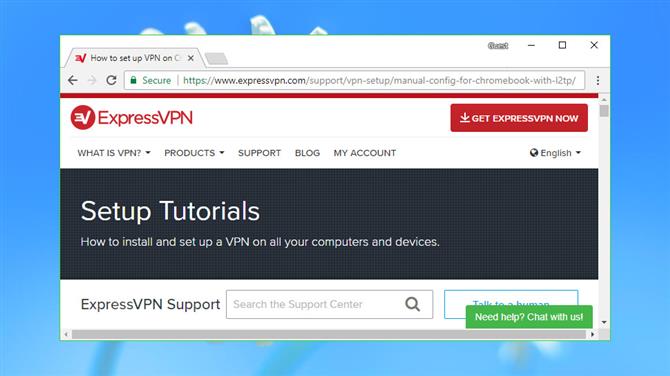
4. Prøv OpenVPN
Hvis VPN-en ikke gir en klient eller en konfigurasjonsveiledning for enheten din, eller du ikke kan få noen av dem å levere, kan det å bytte til en tredjeparts OpenVPN-kompatibel klient være et brukbart alternativ. Forutsatt at leverandøren din støtter OpenVPN-protokollen, uansett, og gir OVPN-konfigurasjonsfiler (sjekk dette før du starter).
Ideen er en enkel. Omtrent hver VPN-klient som støtter OpenVPN vil bruke open source OpenVPN-applikasjonen til å administrere forbindelsen. Klienten bør konfigurere dette ordentlig slik at det kobles sammen med en gang. Men hvis ikke, kan du alltid installere, konfigurere og bruke OpenVPN selv.
Forhåpentligvis vil leverandøren din ha en OpenVPN-opplæringsprogram for en eller flere plattformer. Hvis enheten din er dekket, flott; Hvis ikke, se etter en annen støttet plattform som du har tilgang til akkurat nå. Alt som betyr noe for øyeblikket er at du oppdager hvordan du kan få kontakt med noe – når du har gjort det, kan du bruke den opplevelsen andre steder.
Hvis du ikke finner en veiledning, kan du begynne med å ta tak i en kopi av OpenVPN for Windows, Android, iOS eller OpenVPN-kompatibel tunnelblick for Mac.
Søk på VPN-leverandørens nettsted for OVPN-oppsettfilene OpenVPN trenger, og last ned kopier til enheten din.
Start OpenVPN-klienten og bruk importfunksjonen til å lese en OVPN-fil. Dette godtar bare én fil om gangen, men på Windows kan du kanskje importere opptil 50 filer samtidig ved å kopiere dem til OpenVPNs konfigurasjonsmappe (\ Program Files \ OpenVPN \ Config).
Importerte servere vises i serverlisten til OVPN-klienten. Velg ett, skriv inn brukernavn og passord, så skal du kunne koble til.
Noen tilbydere jobber litt annerledes. Hvis de for eksempel ikke har et sertifikat i OVPN-filen, kan det hende du må laste ned en egen fil. Sjekk leverandørens støtteside eller kontakt supportteamet direkte hvis du trenger mer hjelp.
- Vi har skrevet mer om hvordan du konfigurerer og bruker OpenVPN her
5. Feilsøking
En egen klient av en VPN-leverandør fungerer vanligvis med en gang, men hvis du ikke er så heldig, og leverandørens støtteside hjelper ikke, er det noen få ting du kan prøve.
Lukk og start klienten på nytt. Start enheten på nytt hvis det ikke gjør noen forskjell.
Hvis du har annen VPN-programvare, må du forsikre deg om at du er koblet fra, og lukk den deretter ned.
VPN-klienter er avhengige av at driveren deres er riktig konfigurert. Noen klienter har en reparasjonsfunksjon som effektivt installerer driveren på nytt – sjekk menyer eller Innstillinger-skjermbilder for å se om det er et lignende alternativ tilgjengelig.
Hvis du får et autentiserings- eller påloggingsproblem, må du sjekke legitimasjonen. VPN-er håndterer disse på forskjellige måter – mange lar deg opprette dem, andre genererer innlogginger på dine vegne, noen gir deg separate legitimasjonsbeskrivelser for vanlige og OpenVPN-pålogginger – og det kan være lett å blandes opp. Les eventuell velkomstmail eller nybegynnerguide VPN kan ha sendt deg da du registrerte deg.
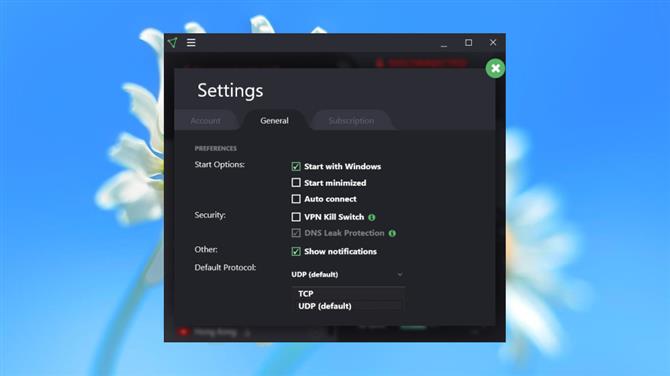
Hvis du har generelle problemer med å koble til, kan du prøve å bytte til andre servere. Begynn med de som er nærmest din fysiske beliggenhet.
Prøv å koble til med forskjellige protokoller, hvis klienten din lar dem endres. Start med OpenVPN ved å bruke TCP (sjekk innstillingene hvis du ikke ser et TCP-alternativ), bytt deretter til L2TP og til slutt PPTP. Husk at PPTP har alvorlige sikkerhetsfeil og ikke bør brukes på lang sikt: det er bare nyttig her for testing.
VPN-tilkoblinger kan av og til blokkeres av brannmurer, antivirus eller annen sikkerhetsprogramvare. Deaktiver eventuelle kandidater midlertidig og prøv å koble til igjen, men ikke glem å aktivere kritisk programvare på nytt.
Hvis alt annet mislykkes, kan støttesidene til andre VPN-leverandører tilby noen ledetråder. For eksempel inneholder denne ExpressVPN feilsøkingssiden for Android-enheter flere generelle feilsøkingstips som fungerer for enhver VPN-leverandør.
6. Still inn og optimaliser
Å få VPN-en satt opp og jobbe på et grunnleggende nivå er ikke slutten på historien. Ta deg tid til å sjekke klientinnstillingene og sørg for at de passer dine behov.
Begynn med standardprotokollen. Dette bør være OpenVPN UDP for optimal hastighet og sikkerhet (OpenVPN TCP er tregere, spesielt PPTP er mindre sikker).
Sjekk eventuelle oppstartsalternativer. Hvis du trenger beskyttelse hele tiden, kan du kanskje stille inn klienten til å starte med Windows og automatisk koble til. Men hvis du bare bruker VPN av og til, kan du frigjøre noen få ressurser ved bare å starte klienten når det er nødvendig.
Mange VPN-klienter har favorittsystemer der du kan fremheve ofte brukte servere for enkel tilgang senere. Hvis klienten din støtter dette, kan du prøve det, og det kan gjøre livet ditt litt enklere.
Bla gjennom andre innstillinger som tilbys, og sjekk VPN-støttesiden for å få forklaringer om hva de er til. Klientens standardinnstillinger er ikke alltid fornuftig valgt, og du kan godt finne interessante funksjoner du ikke en gang visste at eksisterte.
Les mer:
- Oppdag verdens beste VPN-tjenester
- Hvordan stabler den populære NordVPN seg?
- Skal du gå fri? Dette er de beste gratis VPN-leverandørene
Sammenlign de 4 beste VPN-tjenestene spesifikke: Express VPN 12 måneder ☆☆☆☆☆ Les hele anmeldelsenSurfshark 24 månederNordVPN 3 år ☆☆☆☆☆ Les hele vurderingenCyberGhost 3 YearsPricing12 måneder $ 6.67 / mthViewatExpress VPN24 måneder $ 1.99 / mVViewatSurfshark36 måneder $ 3.49 / mthViewatNordVPN38 måneder $ 2,75 / mthViewatCyberGhostKompatible enheter






